¿Qué debe hacer si necesita compartir archivos PDF en las redes sociales?
Cuando tenga algunos libros de dibujos animados interesantes en PDF, debe saber cómo convertir PDF a GIF antes de compartir. Además de una mejor compatibilidad con los sitios de redes sociales, GIF también es pequeño en tamaño y compromete la calidad de la imagen. Dado que GIF es un formato de imagen que no admite varias páginas, no es un proceso fácil convertir archivos PDF en GIF.
Si está buscando la mejor solución para convertir archivos PDF a GIF, puede encontrar excelentes soluciones para obtener los archivos deseados con facilidad desde esta página.

Convertir PDF a GIF
Cuando necesite convertir formatos de fotos o videos a GIF archivos, Aiseesoft Conversor de PDF a GIF debe ser un programa todo en uno. Como el mejor convertidor de PDF a GIF, puede convertir documentos PDF en archivos GIF.
1Instale y ejecute Aiseesoft PDF to GIF Converter
Nota:
La versión gratuita de este programa solo convertirá las primeras tres páginas de PDF
También agrega una marca de agua a la imagen de salida.
2Importar archivos PDF en esta aplicación
Haga clic en el botón "Agregar archivo(s)" para importar archivos PDF a este programa.
Puede convertir varios archivos PDF al mismo tiempo.
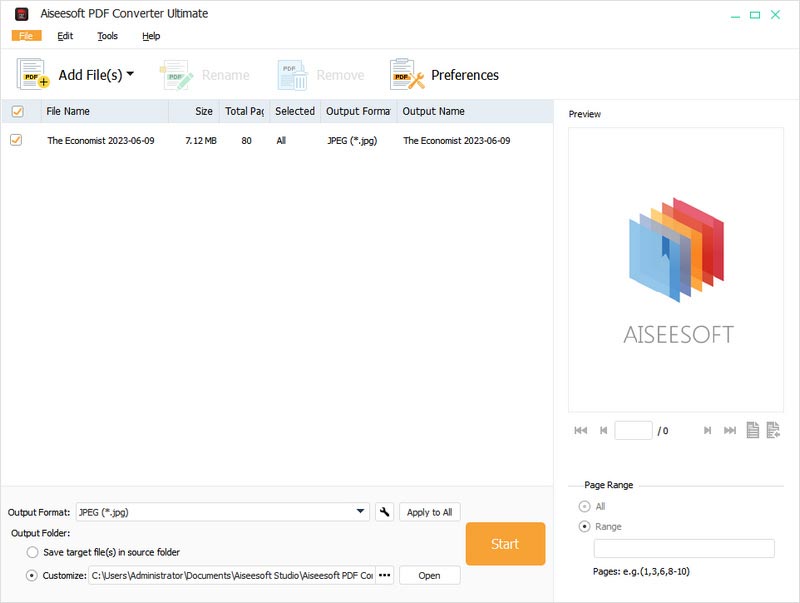
3Seleccione el formato de salida
Admite la conversión de PDF a GIF, TIFF, JPEG, PNG, BMP, TGA, PPM y JPEG2000.
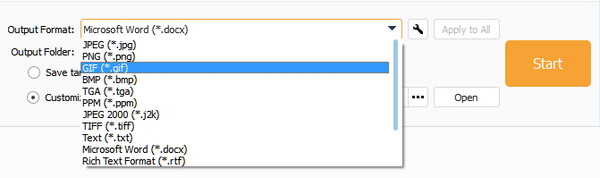
4Exporta solo los datos que necesitas
Ingrese los números de página de los archivos PDF que desea convertir.
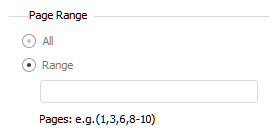
5Haga clic en el botón Inicio para comenzar a convertir PDF al formato GIF que desee
Cuando esté completo, haga clic en el botón Abrir para encontrar la imagen.
Elemento PDF Wondershare es una solución PDF versátil, que puede convertir archivos PDF a GIF, Word, Excel, PowerPoint, JPEG y muchos otros formatos. Es capaz de dividir archivos PDF grandes en archivos pequeños e incluso extraer un rango de páginas. Además, el programa puede convertir PDF en GIF como el formato PDF/A estándar ISO en proceso por lotes. Aquí hay más otras características del programa.
Paso 1: Descargue e instale el programa
Descargue Wondershare PDFelement en su computadora. Ahora haga doble clic en el instalador y siga las instrucciones para instalar el programa en consecuencia. Después de eso, inicie el programa en Windows o Mac.
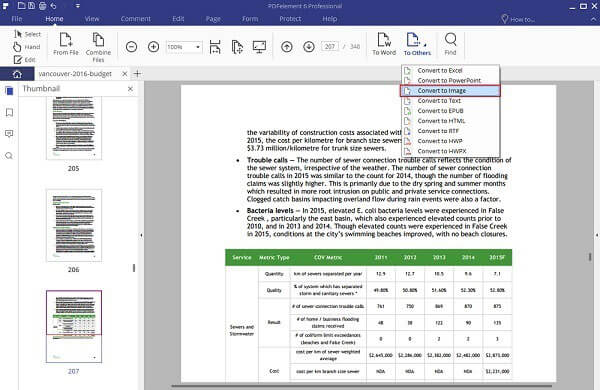
Paso 2: Agregar archivos PDF al programa
Una vez que inicie el programa, puede agregar archivos al programa que necesita para convertir PDF a GIF. Puede encontrar varias opciones para el formato de salida en la pestaña "Inicio". Elija "A otros" y luego elija "Convertir a imagen".
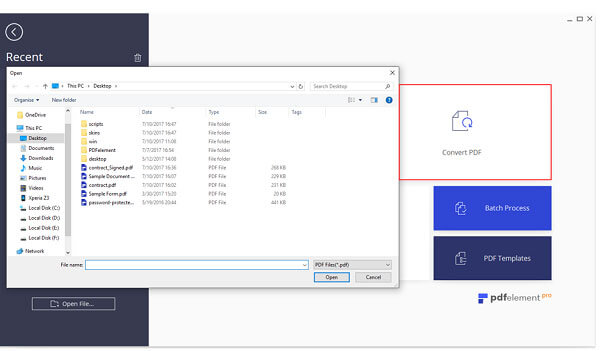
También puede presionar directamente el botón "Convertir PDF" en la página de inicio. Luego aparecerá un nuevo cuadro de diálogo. Debe seleccionar los archivos necesarios para convertir de PDF a GIF.
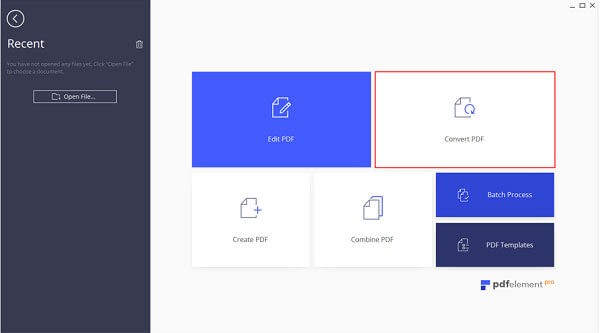
Paso 3: Elija el formato de salida
Seleccione "GIF" como formato de archivo de salida. Después de eso, aparecerá otro cuadro de diálogo. Puede elegir la carpeta de destino para guardar los archivos para convertir archivos PDF para guardar los archivos GIF convertidos de acuerdo con sus requisitos.
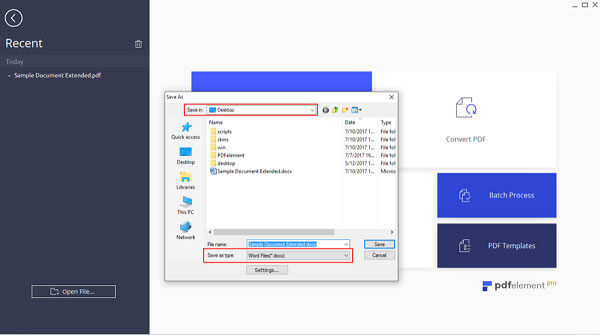
Paso 4: Separar PDF en GIF
Al hacer clic en "Configuración", y luego puede elegir "Cada página del PDF como imágenes separadas" en la ventana "Configuración de imagen". Si solo necesita las imágenes, puede elegir "Extraer todas las imágenes en el PDF" cuando convierta PDF a GIF para libros de dibujos animados.

Paso 5: Convertir PDF a GIF
Finalmente, puede hacer clic en el botón "Guardar" para comenzar a convertir PDF a GIF. Solo lleva unos minutos dividir los archivos PDF grandes y convertirlos en GIF, que se pueden compartir en sitios web de redes sociales con facilidad.
Tal como se mencionó, además de convertir archivos PDF a GIF, también puede convertir PDF a PNG, JPEG y más. Pero los archivos GIF deberían ser una buena solución con un tamaño pequeño. Siempre puede compartir más imágenes en GIF en los sitios de redes sociales.
El artículo proporciona dos excelentes soluciones para la conversión de GIF, Aiseesoft PDF to GIF Converter y Wondershare PDF element. El primer programa puede cumplir con nuestros requisitos de convertir PDF a GIF de una manera rápida y efectiva. En cuanto a este último, también le permite cambiar PDF a GIF. Más consultas sobre la conversión de GIF, puede compartir más información en el artículo.